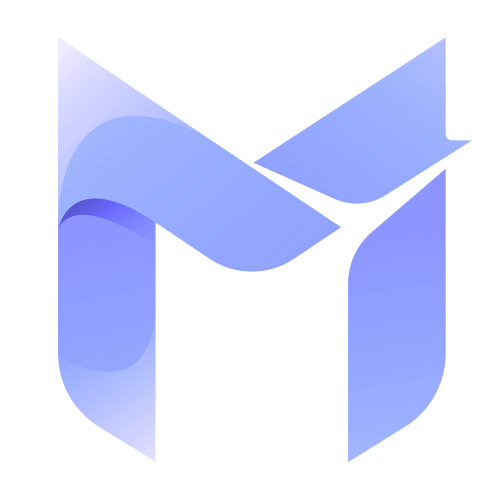Un téléphone mobile Samsung bloqué au moment où il est le plus nécessaire, c’est un peu l’équivalent numérique de rester coincé devant sa porte sans les clés. Code oublié, SIM verrouillée, blocage opérateur ou écran figé : les scénarios sont nombreux, et concernent aussi bien les particuliers que les pros qui vivent avec leur smartphone greffé à la main. Avec une part de marché conséquente, Samsung est au cœur du quotidien digital de millions d’utilisateurs, ce qui rend le sujet du déblocage téléphone stratégique, bien au-delà de la simple “galère tech”.
Ce guide complet ne se contente pas de lister des astuces. Il met en perspective les différents types de verrouillage, les enjeux de sécurité mobile et les impacts business quand un appareil reste inutilisable plusieurs heures. Entre le smartphone déverrouillage d’urgence et la mise en place de bonnes pratiques pour ne plus revivre la scène, l’objectif est simple : reprendre le contrôle, sans céder ni à la panique, ni aux promesses hasardeuses de services douteux. Les solutions passent autant par les outils officiels (SmartThings, Google, opérateurs) que par une stratégie personnelle de sauvegarde et d’organisation.
Au fil des sections, un fil rouge : le cas de Lina, freelance en social media, qui se retrouve bloquée la veille d’un lancement de campagne pour un client. Son téléphone Samsung est à la fois son studio photo, sa régie publicitaire et son terminal de paiement. Chaque méthode expliquée ici sera lue à travers ce prisme concret : comment, dans une vraie vie professionnelle, on sort efficacement d’un blocage sans saboter ses données ni sa productivité. C’est là que ce tutoriel Samsung prend tout son sens : concilier sécurité, rapidité et pragmatisme.
En bref :
- Identifier le blocage : faire la différence entre verrouillage d’écran, SIM verrouillée et simlockage opérateur avant d’agir.
- Prioriser la sauvegarde : mettre en place des backups cloud automatisés avant que le problème n’arrive.
- Utiliser les outils officiels : SmartThings Find, compte Google et service client Samsung comme piliers fiables.
- Maîtriser la réinitialisation : savoir quand et comment utiliser le mode recovery sans improviser.
- Optimiser le déblocage opérateur : demander un code déblocage gratuit au bon moment, sans surcoût inutile.
- Anticiper la sécurité : comprendre la protection FRP et ajuster ses réglages de sécurité mobile.
Comprendre les différents blocages avant de débloquer un téléphone Samsung
Avant de se ruer sur la moindre manipulation, la première étape d’un guide complet sérieux consiste à bien identifier le type de verrouillage en jeu. Beaucoup d’erreurs viennent d’un mauvais diagnostic : on tente une réinitialisation d’usine alors qu’il s’agit simplement d’une SIM verrouillée, ou on accuse l’opérateur alors que l’écran est bloqué par un schéma oublié. Sur un téléphone Samsung, trois familles de blocages coexistent et obéissent chacune à une logique et à une solution différente.
Dans la pratique, ces blocages se combinent parfois. Une entrepreneuse qui change d’opérateur peut découvrir que son smartphone reste bloqué sur son ancien réseau, que la carte SIM se met à demander un PUK après plusieurs essais ratés, et que le code de verrouillage d’écran lui échappe après un week-end sans se connecter. Sans diagnostic clair, on perd du temps, on multiplie les risques de perte de données et on ouvre la porte à des interventions inutiles de prestataires externes. D’où l’importance de poser le décor avant toute action technique.
Pour clarifier ce paysage, il est utile de découper la problématique en trois blocs : le verrouillage d’écran (PIN, mot de passe, biométrie), le verrouillage de la carte SIM (PIN/PUK) et le verrouillage réseau, plus connu sous le nom de simlockage. Chacun repose sur des mécanismes différents, gérés par des acteurs différents : Samsung lui-même, l’opérateur, ou les services Google. Cette répartition conditionne ce que tu peux faire seul, et ce qui nécessite de passer par un tiers.
| Type de blocage | Symptômes visibles | Acteur principal | Risque principal |
|---|---|---|---|
| Verrouillage d’écran | Demande de code, schéma, mot de passe ou biométrie au démarrage | Samsung / Utilisateur | Perte de données en cas de réinitialisation |
| Verrouillage SIM | Message “PIN incorrect” puis demande de PUK | Opérateur mobile | Blocage de la ligne (appels, SMS, data) |
| Verrouillage opérateur (simlockage) | Message “Carte SIM non valide” ou “Réseau verrouillé” | Opérateur mobile | Impossibilité d’utiliser d’autres cartes SIM |
Dans le cas de Lina, le blocage vient d’un schéma d’écran oublié après avoir activé trop rapidement la reconnaissance biométrique. Le téléphone Samsung refuse toute nouvelle tentative et ne propose plus que la réinitialisation. Le réflexe naturel serait de foncer sur un tutoriel trouvé au hasard, mais un professionnel du digital doit agir comme sur une campagne média : analyser, structurer et seulement ensuite exécuter.
- Observer les messages à l’écran : chaque mention (“PUK”, “réseau verrouillé”, “mot de passe incorrect”) donne un indice.
- Se rappeler le contexte : changement de SIM, modification récente du code, portabilité en cours, etc.
- Identifier l’acteur de solution : opérateur, service client Samsung, outils Google ou action locale.
Une fois le bon diagnostic posé, la suite devient beaucoup plus rationnelle : on peut choisir entre un smartphone déverrouillage en douceur ou une approche plus radicale, mais maîtrisée. La prochaine étape consiste justement à comprendre comment un verrouillage d’écran peut être contourné sans transformer le téléphone en coquille vide.

Zoom sur le verrouillage d’écran Samsung et ses logiques de sécurité
Le verrouillage d’écran est la première barrière de sécurité mobile. Sur un Samsung récent, il combine plusieurs couches : PIN, mot de passe, schéma, reconnaissance faciale, empreinte digitale. Derrière cette apparente simplicité, les données sont chiffrées. Il ne s’agit pas seulement d’un “cadenas graphique”, mais d’un système conçu pour décourager les accès non autorisés, y compris après une perte ou un vol.
Cette architecture explique pourquoi certaines méthodes de déblocage téléphone nécessitent un effacement complet des données : sans le bon secret (code ou compte Google/Samsung), les fichiers restent inaccessibles. La sécurité n’est pas qu’un concept marketing ; elle a un coût opérationnel pour l’utilisateur. Les professionnels gagnent à l’accepter et à s’y préparer plutôt que de chercher le “hack magique” qui contourne toutes les règles.
- PIN et mot de passe : plus robustes mais plus difficiles à mémoriser.
- Schéma : rapide à l’usage, souvent moins sécurisé quand il est trop simple.
- Biométrie : pratique, mais toujours associée à un code de secours.
Pour quelqu’un qui gère un business depuis son téléphone mobile, le bon équilibre consiste à choisir un code suffisamment complexe, mais associé à une routine de sauvegarde automatique. Ainsi, en cas d’oubli, une réinitialisation d’usine n’est plus une catastrophe, mais un simple contretemps. C’est cette logique que Lina aurait aimé avoir appliquée avant le blocage de son appareil.
Comprendre ce verrouillage d’écran prépare le terrain pour la section suivante : les méthodes concrètes pour reprendre la main, à distance ou via le mode recovery.
Méthodes officielles pour débloquer un téléphone Samsung bloqué sur l’écran
Une fois le type de blocage identifié, il est temps de passer à l’action. Sur un smartphone Samsung, les solutions les plus fiables restent celles proposées par l’écosystème officiel : mode recovery, SmartThings Find, compte Google, et dans certains cas, assistance du service client Samsung. L’objectif est d’éviter les outils obscurs qui promettent monts et merveilles mais installent parfois des malwares ou violent les conditions d’utilisation.
Pour Lina, la priorité est claire : récupérer l’accès à son appareil avant le lancement de campagne, quitte à sacrifier quelques données locales, mais sans mettre en danger ses comptes professionnels. Le bon réflexe consiste à classer les méthodes du moins intrusif au plus radical, et à les tester dans cet ordre. Ce n’est pas très différent d’une stratégie d’optimisation marketing : on commence par les quick wins avant de reconfigurer tout le tunnel.
| Méthode | Niveau de difficulté | Perte de données | Pré-requis |
|---|---|---|---|
| SmartThings Find (déverrouillage à distance) | Faible | Aucune | Compte Samsung configuré, appareil en ligne |
| Compte Google (selon version Android) | Moyenne | Aucune | Connexion internet, options actives |
| Mode recovery + factory reset | Élevée | Totale sur la mémoire interne | Accès physique à l’appareil |
| Assistance via service client Samsung | Variable | Limitée ou nulle | Preuve d’achat, identité |
Dans les faits, SmartThings Find est souvent la meilleure option quand elle a été activée en amont. Ce service permet de localiser son téléphone, de le faire sonner, mais aussi de le déverrouiller à distance dans certains scénarios. Pour un entrepreneur souvent en déplacement, c’est un filet de sécurité sous-estimé, à activer systématiquement dès la configuration initiale du téléphone.
- Se connecter sur le site ou l’application SmartThings avec le même compte Samsung que le téléphone.
- Sélectionner l’appareil concerné dans la liste.
- Choisir l’option de déverrouillage si elle est disponible et confirmée.
Quand cette option n’a pas été mise en place, le plan B passe par le fameux mode recovery. C’est la méthode préférée des techniciens en boutique, car elle fonctionne même quand l’appareil ne démarre plus correctement. Elle demande un peu de rigueur, mais reste accessible si l’on suit étape par étape.
Le processus classique de réinitialisation via recovery ressemble à ceci : éteindre complètement le téléphone, le connecter éventuellement en USB à un ordinateur, maintenir une combinaison de touches (volume +, volume -, bouton latéral) jusqu’à l’apparition du logo Samsung, puis naviguer dans le menu avec les boutons de volume vers “Wipe data/factory reset” et valider. Une fois l’opération lancée, l’effacement est irréversible, mais les données présentes sur une carte SD ne sont généralement pas touchées.
- S’assurer d’avoir les identifiants Google ou Samsung associés à l’appareil avant la réinitialisation.
- Vérifier que les données essentielles (contacts, photos, fichiers pro) sont synchronisées dans le cloud.
- Prévoir du temps pour reconfigurer les applications métier après le redémarrage.
Pour Lina, cette option n’aurait rien d’un échec. Grâce à la synchronisation automatique de ses photos sur Google Photos et de ses fichiers clients sur un drive professionnel, elle peut se permettre une réinitialisation sans perdre de matière de travail. Le véritable enjeu n’est donc pas la méthode en elle-même, mais la préparation en amont, qui transforme un reset complet en simple reset de productivité.
Une fois l’écran débloqué, encore faut-il s’assurer que la ligne elle-même n’est pas bloquée par une SIM verrouillée ou par un code déblocage opérateur manquant. C’est l’objet de la section suivante, centrée sur l’univers souvent négligé des cartes SIM et du réseau.
Déblocage carte SIM et simlockage : récupérer le réseau sur un Samsung
Un téléphone Samsung qui démarre mais qui refuse d’appeler, d’envoyer des SMS ou de se connecter en 4G/5G n’est pas vraiment plus utile qu’un appareil éteint. Dans ces cas-là, le problème ne vient plus du verrouillage d’écran, mais du lien entre le téléphone mobile et le réseau : SIM verrouillée ou simlockage. Ces deux notions se croisent souvent quand on change d’opérateur, que l’on prête son smartphone, ou que l’on multiplie les tentatives de code PIN.
Le verrouillage SIM est géré par l’opérateur via un code PIN. Après plusieurs erreurs consécutives, la carte se bloque et exige un code PUK. Ce code n’est pas devinable ; il est associé à la carte SIM et accessible via l’espace client de l’opérateur, la documentation d’origine ou le service client Samsung si le téléphone a été acheté avec un forfait opérateur en boutique de la marque. On entre là dans un domaine où la précipitation peut avoir un coût, car une carte définitivement bloquée doit être remplacée.
| Opérateur | Méthode pour récupérer PIN/PUK | Accès au code de déblocage réseau | Coût indicatif |
|---|---|---|---|
| Orange | Espace client web ou app | Après quelques mois d’abonnement | Généralement gratuit après 3 mois |
| SFR | Espace client en ligne | Rubrique mobile/SIM | Déblocage facturé si très récent |
| Bouygues | Site ou appel au service dédié | Possible pendant plusieurs années après achat | Souvent offert après une certaine durée |
| La Poste Mobile | Service client téléphonique | Après validation du compte | Gratuit après quelques mois, payant sinon |
Dans le cas de Lina, un futur changement de forfait est prévu pour réduire ses coûts data à l’international. Son Samsung doit donc être prêt à accepter une nouvelle carte SIM, ce qui implique d’anticiper le simlockage. Cette fois, ce n’est pas un oubli de code, mais une limitation commerciale : le smartphone est verrouillé sur l’opérateur d’origine, et un code déblocage réseau est nécessaire pour l’ouvrir à la concurrence.
- Récupérer l’IMEI du téléphone (en composant *#06# ou via les réglages).
- Contacter l’opérateur actuel avec cet IMEI pour demander le déblocage.
- Entrer le code de déverrouillage réseau fourni lors de l’insertion d’une nouvelle SIM.
Beaucoup d’opérateurs rendent ce déblocage gratuit après une certaine durée d’abonnement, car le téléphone est alors considéré comme “amorti”. Avant cette échéance, des frais peuvent s’appliquer. Pour un professionnel qui change régulièrement de forfait ou voyage beaucoup, optimiser le timing de cette demande fait partie de la stratégie globale de gestion de son parc mobile.
Attention également à ne pas confondre services de déblocage sérieux et plateformes opportunistes. Certains sites promettent un déblocage téléphone instantané par IMEI pour quelques dizaines d’euros, sans garantie ni support. Pour un appareil utilisé dans un cadre business, mieux vaut prioriser le canal officiel, quitte à patienter quelques jours, plutôt que de confier son IMEI et ses coordonnées bancaires à un prestataire inconnu.
- Privilégier les portails officiels ou les revendeurs agréés pour toute opération réseau.
- Vérifier les avis et les mentions légales avant d’utiliser un service en ligne tiers.
- Garder une trace écrite des échanges pour faciliter un éventuel recours.
Une fois le téléphone relié au réseau, l’étape suivante consiste à s’assurer que les données qui y transitent sont correctement protégées, et que leur récupération reste possible en cas de blocage futur. C’est là que la question des sauvegardes et des clouds entre en scène.
Protéger et récupérer ses données lors d’un déblocage de téléphone Samsung
Reprendre la main sur un Samsung bloqué, c’est bien. Le faire sans sacrifier des années de photos, de notes et de documents professionnels, c’est mieux. Derrière chaque opération de smartphone déverrouillage, se cache en réalité une question de gouvernance des données : où sont-elles stockées, qui les synchronise, et avec quelles garanties de récupération ? Pour un freelance, un dirigeant de PME ou une agence, ces enjeux dépassent largement le cadre du confort personnel.
Les environnements Google et Samsung offrent tous deux des solutions de sauvegarde automatique. Pourtant, beaucoup d’utilisateurs les ignorent ou les configurent à moitié. Résultat : le jour où il faut effectuer un reset via le mode recovery, la tension monte. On ne sait plus très bien ce qui est dans le cloud, ce qui dort dans la mémoire interne, ni ce qui a atterri ailleurs via des applications tierces. Là encore, un peu de stratégie en amont évite des arbitrages douloureux ensuite.
| Type de données | Solution de sauvegarde | Fréquence recommandée | Risque en cas d’oubli |
|---|---|---|---|
| Contacts, calendrier | Compte Google ou Samsung Cloud | Synchronisation permanente | Perte de carnet d’adresses professionnel |
| Photos, vidéos | Google Photos, OneDrive, autres clouds | Automatique en Wi-Fi | Perte de contenus marketing ou créatifs |
| Fichiers métier | Drive pro (Google Workspace, Microsoft 365) | Sauvegarde au fil de l’eau | Perte de documents clients et contrats |
| Réglages, apps | Sauvegarde Samsung / Google | Avant les grandes mises à jour | Temps important de reconfiguration |
Pour Lina, l’enjeu est double : ne pas perdre les assets de contenu de ses clients, et redémarrer rapidement après une réinitialisation. L’approche la plus robuste consiste à considérer le téléphone comme un terminal d’accès, pas comme un coffre-fort unique. Les données structurantes doivent vivre sur des services cloud, sous contrôle, avec une authentification forte.
- Activer la sauvegarde automatique dans les paramètres Samsung et Google dès la première configuration.
- Centraliser les documents pro sur une suite collaborative plutôt que dans le stockage local.
- Tester au moins une fois la restauration sur un autre appareil ou après un reset contrôlé.
Par ailleurs, certains logiciels tiers promettent de récupérer des données après réinitialisation. Ils peuvent être utiles dans des scénarios spécifiques, mais ne doivent pas servir de stratégie principale. Leur efficacité varie, et ils ne contournent pas les mécanismes de chiffrement des versions récentes d’Android. La vraie sécurité, c’est la prévention, pas le pari sur un outil miracle.
Enfin, il faut intégrer une dimension souvent ignorée : la protection FRP (Factory Reset Protection). Après une réinitialisation, le téléphone demande souvent de se reconnecter avec le compte Google précédemment utilisé. Ce mécanisme empêche un voleur de réinitialiser un appareil volé pour le revendre facilement. Pour l’utilisateur légitime, cela signifie qu’il doit impérativement connaître ses identifiants et garder ses informations de récupération à jour.
- Mettre à jour régulièrement l’e-mail de récupération et le numéro de téléphone associés au compte Google.
- Documenter en interne les comptes utilisés si le Samsung appartient à une entreprise.
- Former l’équipe à ces notions de FRP et de sauvegardes lors de l’onboarding digital.
Le jour où un déblocage téléphone devient nécessaire, cette organisation fait toute la différence entre une journée compliquée et une crise business majeure. Reste une dernière dimension à explorer : comment configurer son Samsung pour réduire au maximum le risque de blocage à l’avenir.
Configurer son Samsung pour éviter les blocages à répétition
Une fois que l’on a expérimenté un blocage, l’envie de ne jamais revivre la scène devient un moteur puissant. La bonne nouvelle, c’est que la plupart des blocages récurrents peuvent être évités avec quelques ajustements de configuration. Un téléphone Samsung récent dispose de nombreuses options de confort et de sécurité mobile qui, bien utilisées, permettent de concilier protection et fluidité d’usage.
L’objectif est simple : faire en sorte que le smartphone ne se transforme plus en mur opaque au moindre oubli de code, tout en gardant un niveau de sécurité compatible avec un usage professionnel. Cela passe par des fonctionnalités comme le maintien du déverrouillage dans des environnements de confiance, la gestion fine des notifications d’alerte et une politique claire sur les changements de code.
| Réglage | Effet principal | Intérêt pour un utilisateur pro | Niveau de priorité |
|---|---|---|---|
| Lieu de confiance | Smartphone déverrouillé chez soi ou au bureau | Réduit les saisies inutiles tout en restant sécurisé | Élevé |
| Appareils de confiance | Déverrouillage auto avec montre connectée ou voiture | Pratique pour les appels en déplacement | Moyen |
| Double authentification | Protection renforcée des comptes cloud | Sécurise l’accès aux données pro | Critique |
| Rappel de sauvegarde | Notification pour lancer un backup manuel | Assure un point de restauration récent | Élevé |
Pour Lina, activer les lieux de confiance permet d’éviter de taper son code toutes les cinq minutes lorsqu’elle travaille depuis son bureau. En revanche, dès qu’elle sort pour un rendez-vous client ou qu’elle voyage, le verrouillage strict reprend le dessus. Le message est clair : le confort doit rester géolocalisé, pas généralisé.
- Configurer des lieux sûrs (domicile, bureau) dans les paramètres de verrouillage intelligent.
- Lier le téléphone à une montre ou à une voiture compatible pour un déverrouillage facilité en mobilité.
- Programmer un rappel mensuel pour vérifier les sauvegardes et les identifiants de comptes.
Autre point souvent négligé : la discipline autour du changement de code. Multiplier les modifications sans logique ni gestion centralisée aboutit à l’oubli, surtout dans un contexte professionnel où l’on jongle avec de nombreux mots de passe. Une bonne pratique consiste à s’aligner sur une politique de sécurité globale : gestionnaire de mots de passe, règles de complexité, cohérence entre les différents outils.
Enfin, il est judicieux d’expliquer ces réglages à toute personne amenée à utiliser le téléphone mobile dans un cadre pro : collaborateur, associé, assistant. Un paramétrage bien pensé mais incompris peut lui-même devenir source de blocage. Là encore, la pédagogie fait partie de la boîtes à outils digitales d’un business moderne.
- Documenter les réglages critiques dans un espace sécurisé partagé (notamment en entreprise).
- Former au moins une personne référente capable de gérer les blocages de premier niveau.
- Revoir ces paramètres lors de chaque renouvellement de smartphone Samsung.
Avec ces ajustements, le tutoriel Samsung n’est plus seulement un guide de secours, mais une base pour concevoir un écosystème mobile robuste, au service de ton activité plutôt que l’inverse.
Que faire en priorité si mon téléphone Samsung est bloqué sur l’écran de verrouillage ?
Commence par identifier clairement le type de blocage (code, schéma, empreinte). Si SmartThings Find est activé, tente un déverrouillage à distance depuis un navigateur. Si ce n’est pas possible et que tu as bien sauvegardé tes données, utilise le mode recovery pour effectuer un effacement complet, puis reconnecte ton compte Google ou Samsung pour restaurer tes informations.
Comment débloquer une SIM verrouillée sur mon Samsung sans tout réinitialiser ?
Une SIM verrouillée se gère côté opérateur, pas côté téléphone. Après plusieurs PIN erronés, récupère ton code PUK dans ton espace client ou sur les documents fournis avec la carte, puis saisis-le sur ton Samsung. Tu pourras ensuite définir un nouveau PIN. Aucune réinitialisation du téléphone n’est nécessaire pour ce type de blocage.
Le déblocage opérateur de mon Samsung est-il toujours payant ?
Non. La plupart des opérateurs proposent un déblocage réseau gratuit après une certaine durée d’abonnement, souvent autour de trois mois. Avant ce délai, des frais peuvent s’appliquer. Il suffit de contacter ton opérateur avec l’IMEI du téléphone pour obtenir un code de déblocage ou une confirmation de la procédure exacte.
Comment éviter de perdre mes données lors d’un déblocage ou d’une réinitialisation ?
La clé est d’activer les sauvegardes automatiques vers le cloud dès la configuration de ton Samsung : compte Google pour les contacts et applications, Samsung Cloud ou un service tiers pour les photos et fichiers. Vérifie régulièrement que la synchronisation fonctionne et conserve l’accès à tes comptes. Ainsi, même en cas de reset complet, tu peux restaurer l’essentiel.
Que faire si je ne me souviens plus du compte Google après une réinitialisation FRP ?
Si la protection FRP demande un compte Google que tu ne reconnais plus, vérifie tes anciennes adresses mail et tente la récupération via les procédures officielles de Google. Si le téléphone appartient à une entreprise, rapproche-toi de la personne qui a initialement configuré l’appareil. Sans preuve claire que tu es propriétaire de l’appareil, aucune méthode sérieuse ne contournera légalement cette protection.